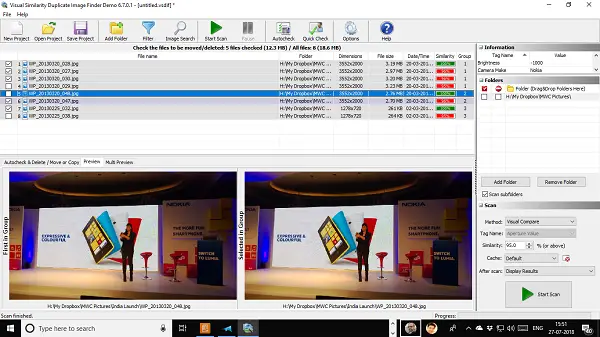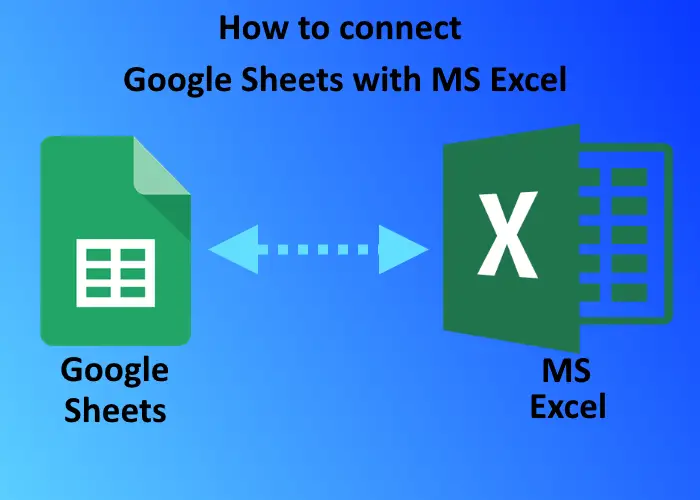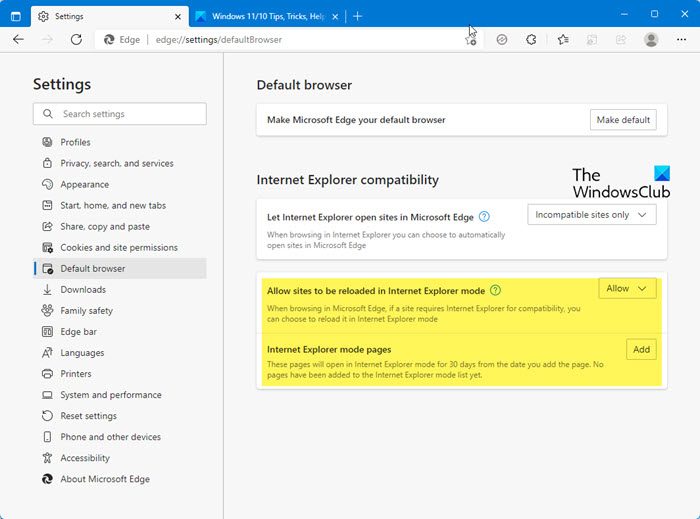Outlook.com は、ユーザーが電子メールを効率的に管理できる最高の Web ベースの電子メール サービスの 1 つであることは間違いありません。 Outlook On The Web バージョン (OWA) は、あらゆる電子メール ユーザーにとってより良い環境を提供する優れたユーザー インターフェイスを備えています。今日は、リンク プレビュー機能について説明し、その方法を説明します。Outlook Web および新しい Outlook アプリでリンク プレビューを無効にする気に入らなかったら。
Outlook のリンク プレビューとは何ですか
メールを書いているときに、ソーシャル メディア リンク、ブログ リンク、YouTube ビデオ、Slideshare プレゼンテーションなど、さまざまな Web ページへのリンクを共有することがあります。メールにリンクを貼り付けると、Web からデータが取得されることに気づいたかもしれません。ページを作成して表示します。これがリンクプレビュー機能です。
たとえば、記事の URL を共有すると、そのページで使用されているアイキャッチ画像、記事のタイトル、ドメイン名、メタディスクリプションが取得されます。詳細については、次の画像を確認してください。

場合によっては、受信者がリンクをクリックする前、またはそのページにアクセスする前に Web ページのプレビューが表示されるため、便利だと思われることがあります。ただし、前述したように、メール本文の見栄えが悪くなる可能性があります。したがって、次の手順に従って、Outlook Web のこの機能を無効にします。
Outlook Web でのリンク プレビューを無効にする
これにより、リンクの共有中にリンクのプレビューは表示されなくなります。リンクのプレビューを元に戻す必要がある場合は、同じ場所に移動して、変更を元に戻すことができます。 Outlook Web ユーザーを定期的に使用している場合は、以下を確認してください。Outlook のヒントとテクニックそれをさらに活用するために。
新しい Outlook アプリでリンク プレビューを無効または有効にする
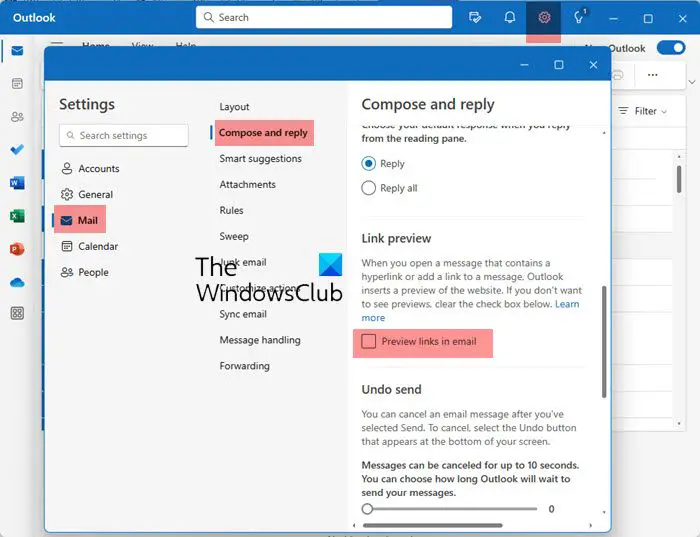
新しい Outlook アプリでリンク プレビューを有効または無効にするには、次の手順を実行します。
- 新しい無料の Outlook アプリを起動します
- 右上のホイールアイコンをクリックして設定を開きます
- 左側のパネルで、「メール」を選択します
- 次に、「作成して返信」を選択します
- リンクのプレビューが見つかるまで下にスクロールします
- チェックボックスをオンにして電子メール内のリンクをプレビューするか、チェックボックスをオフにしてリンクのプレビューを無効にすることができます。
Outlook で完全な URL またはファイルを表示するにはどうすればよいですか?
Outlook は、URL を挿入されたファイルの名前に自動的に短縮します。また、受信者の潜在的なファイル アクセスの問題を検出し、メッセージを送信する前に問題に対処できるかどうかも求められます。この変更を元に戻して完全な URL を表示するには、リンクを右クリックして [完全な URL を表示] を選択します。
メール内のリンクを開けないのはなぜですか?
電子メール プロバイダーによってリンクが疑わしいとマークされ、リンクが無効になっているか、クリックできなくなっている可能性があります。唯一の方法は、リンクをコピーするか、リンク ブロック機能を無効にしてリンクをクリックできるようにすることです。